Des fois il serait utile de trouver en accès rapide la météo, l’heure, vos emails, le cours de la bourse ,… sur votre Motorola Moto G31. Dans cette optique vous trouverez les widgets sur un téléphone android. Les widgets seront des mini-vignettes qui vous permettront d’avoir accès rapidement à des données. Ils permettent aussi d’obtenir un visuel de plusieurs données comme par exemple la météo, l’heure, le cours de la bourse, la présentation de nouveaux mails , la fréquentation de votre site internet ,… Voici avant tout qu’est-ce qu’un widget dans un deuxième temps de quelle manière l’ajouter sur l’accueil de votre Motorola Moto G31. Ensuite nous décrirons de quelle manière ajouter un widget météo et un widget heure. Pour finir nous vous indiquerons la solution pour ensuite enlever un widget que vous ne souhaitez plus.
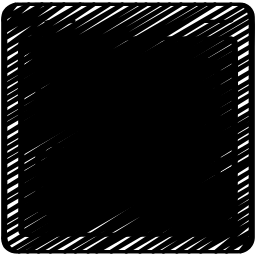
C’est quoi un widget?
Un widget sera une sorte de mini-vignette ou mini-logiciel . Les widgets seront des encarts installés sur votre écran d’accueil d’un un téléphone android. Ils vous afficheront des données interactives ou des infos (météo, horloge, fréquentation d’un site internet par Google Analytics,… ). Les widgets correspondent à des raccourcis de vos applications sur votre un téléphone android.
COMMENT METTRE DES WIDGETS SUR Motorola Moto G31?
Si vous souhaitez ajouter un widget, il faut découvrir où se trouvent les widgets ou le menu des widgets. Ensuite il faut savoir comment faire pour en ajouter un selon votre choix.
Où sont les widgets sur Motorola Moto G31 et comment les ajouter?
Dans la grande majorité des appareils, on trouve des widgets préinstallés. Les widgets se situent en accès rapide par la page d’accueil. Pour pouvoir ajouter un widget rien de plus simple. Effectivement, il vous faudra suivre le tutoriel suivant:
- Cliquez longuement sur un espace vide sur la page d’accueil
- Vous découvrirez afficher l’icône Widgets
- Vous allez avoir un certain nombre de pages de widgets, vous pouvez faire glisser les pages. On peut ajouter des widgets pour vos emails ( Gmail ), un raccourci pour la musique (Spotify ou Deezer par exemple),….
- Pour finir l’installation du widget, il faut appuyer longtemps sur votre choix d’affichage puis faire glisser votre widget sur la page d’accueil.
- Vous allez pouvoir aussi définir la taille du widget: il vous faudra rétrécir ou agrandir l’encadré bleu du widget. Vous allez devoir déplacer les points bleus visibles sur cet encadré bleu.
- Déplacer ce widget: pour ensuite déplacer un widget, il suffit de appuyer longtemps dessus, que le cadre apparaisse et ensuite vous glissez ce cadre à l’endroit voulu.
Comment ajouter un widget météo sur Motorola Moto G31?
Comme vu précédemment, il est facile d’installer un widget et ainsi un widget météo sur votre écran d’accueil du Motorola Moto G31. Si vous désirez installer un widget météo, il faudra suivre ces étapes:
- Cliquez longuement sur un espace vide de votre écran d’accueil
- Sélectionnez Widgets
- Puis essayez de trouver l’emplacement où se situe le mot Météo
- Et sélectionnez Météo
- Choisissez votre préférence d’affichage
Voici quelques applis de météo qui vous proposent des widgets météo:
- Weather Widget Theme Dev Team : température en temps réel, l’horloge, la météo à 7 jours
- Weawow weather app : application météo et widget

Quelle est la technique pour ajouter un widget heure sur Motorola Moto G31?
Nous avons détaillé dans un autre article, comment ajouter un widget avec l’heure sur Motorola Moto G31. On vous invite à le consulter.
Comment retirer des widgets sur Motorola Moto G31?
Si vous désirez désinstaller un widget que vous ne désirez plus sur la page d’accueil du Motorola Moto G31, cela sera facile. Il y a 2 techniques:
- soit il vous faudra faire un appui long sur le widget puis cliquez sur Supprimer .
- soit vous restez appuyé sur votre widget dans un deuxième temps vous le déplacez vers l’icône Retirer . Relâchez votre doigt quand le widget va être rouge

Dans l’éventualité où vous voulez d’autres tutos sur votre Motorola Moto G31, on vous invite à regarder les tutos de la catégorie : Motorola Moto G31.





